Ein veralteter Treiber kann dazu führen, dass eine SD-Karte auf dem Laptop nicht angezeigt wird
- Das Problem, dass der Laptop keine SD-Karte erkennt, kann durch veraltete Kartenlesertreiber auf dem PC verursacht werden.
- Eine weitere bekannte Ursache des Problems sind fehlerhafte oder beschädigte SD-Kartensektoren.
- Um das Problem der Kartenerkennung zu lösen, müssen Sie den CHKDSK-Scan ausführen, um ihn zu reparieren.
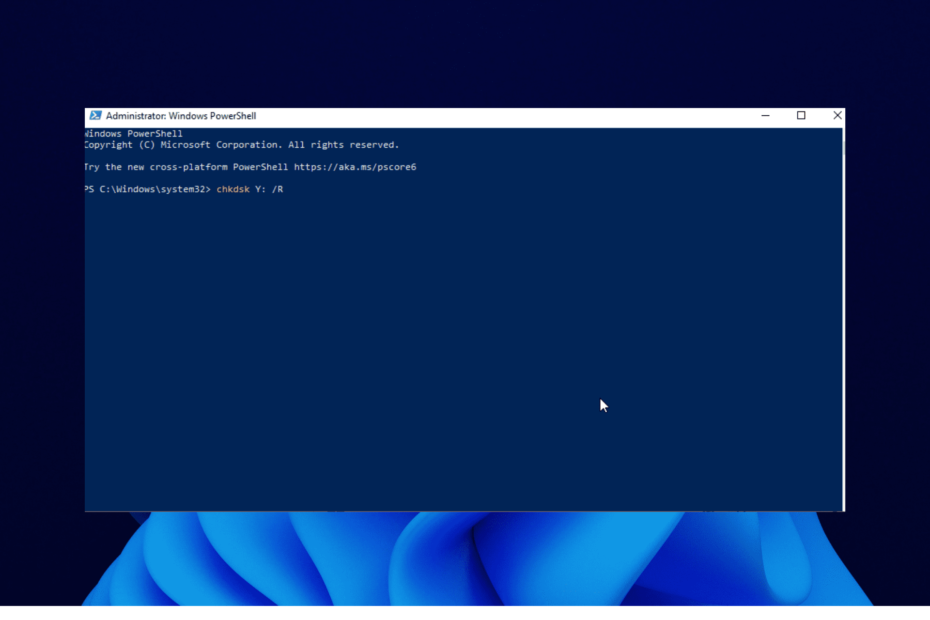
XINSTALLIEREN SIE, INDEM SIE AUF DIE DOWNLOAD-DATEI KLICKEN
Diese Software hält Ihre Treiber am Laufen und schützt Sie so vor häufigen Computerfehlern und Hardwareausfällen. Überprüfen Sie jetzt alle Ihre Treiber in 3 einfachen Schritten:
- Laden Sie DriverFix herunter (verifizierte Download-Datei).
- Klicken Scan starten um alle problematischen Treiber zu finden.
- Klicken Treiber aktualisieren um neue Versionen zu erhalten und Systemstörungen zu vermeiden.
- DriverFix wurde heruntergeladen von 0 Leser in diesem Monat.
SD-Karten sind Mini-Speichergeräte, die zum Speichern wertvoller Dateien verwendet werden. Sie werden hauptsächlich in tragbaren Geräten verwendet und können auf PCs aufgerufen werden.
Einige Leute beschweren sich jedoch, dass ihre Laptops keine SD-Karten erkennen. Dieses Problem ist nicht nur auf alte PCs beschränkt, sondern auch auf einige der Die besten Laptops mit Windows 11.
Glücklicherweise ist es ein Problem, das leicht zu beheben ist, wie wir in diesem Handbuch zeigen werden.
Warum erkennt mein Laptop meine SD-Karte nicht?
Es gibt viele Faktoren, die dazu führen können, dass Ihr Laptop Ihre SD-Karte nicht liest oder erkennt. Dies kann an Verbindungsproblemen, Problemen mit der SD-Karte oder dem Lesegerät liegen.
Nachfolgend sind einige der beliebtesten Ursachen aufgeführt:
- Veraltete Treiber
- Schmutzige oder staubige SD-Karte oder Lesegerät
- Fehlerhafter Anschluss
- Beschädigte SD-Karte
Wie bringe ich meinen Laptop dazu, meine SD-Karte zu lesen?
1. Reinigen Sie die SD-Karte und das Lesegerät
Wenn Ihr Kartenleser, auch bekannt als Adapter oder SD-Karte, verschmutzt ist, hat Ihr Laptop möglicherweise Probleme, ihn zu erkennen. Überprüfen Sie also, bevor Sie zu komplizierten Korrekturen übergehen, ob sie schmutzig sind.
Falls Sie dort Schmutz finden, müssen Sie das Lesegerät und die SD-Karte mit einem weichen Material wie Watte reinigen. Sie müssen das Material nur in Wasser tauchen und sanft reinigen.
Stellen Sie sicher, dass Sie beim Reinigen nicht die metallischen Teile des Adapters oder der SD-Karte zerkratzen. Dies liegt daran, dass jede Delle an einem von ihnen dazu führen kann, dass es nicht mehr funktioniert.
2. Verwenden Sie einen anderen Anschluss
Manchmal versuchen Sie möglicherweise, von einem anderen Gerät über einen USB-Anschluss an Ihrem Laptop auf Ihre SD-Karte zuzugreifen, und es wird möglicherweise nicht erkannt. In diesem Fall müssen Sie einen anderen Port ausprobieren.
Dies liegt daran, dass einer Ihrer Laptop-Anschlüsse möglicherweise schwach oder fehlerhaft ist. Damit wird Ihre SD-Karte nicht erkannt.
3. Treiber aktualisieren
3.1. Treiber manuell aktualisieren
- Drücken Sie die WindowsTaste + Xund auswählen Gerätemanager.
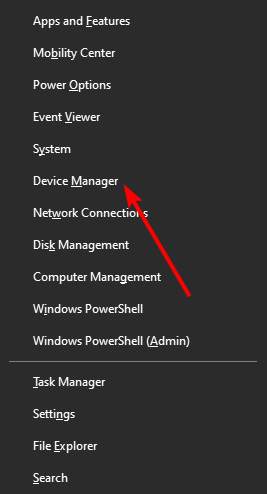
- Doppelklicken Sie auf die Laufwerke Möglichkeit, es zu erweitern.
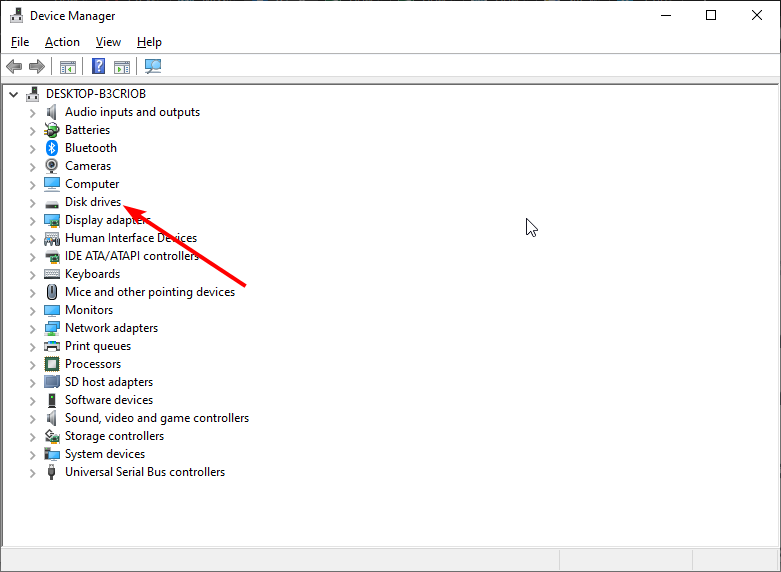
- Klicken Sie mit der rechten Maustaste auf Ihren SD-Kartenleser und wählen Sie die aus Treiber aktualisieren Möglichkeit.
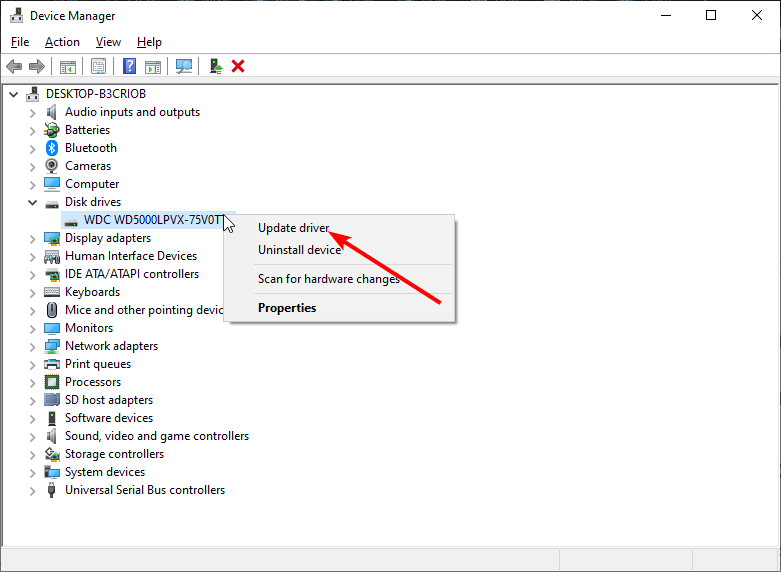
- Wählen Sie das Automatisch nach Treibern suchen Möglichkeit.
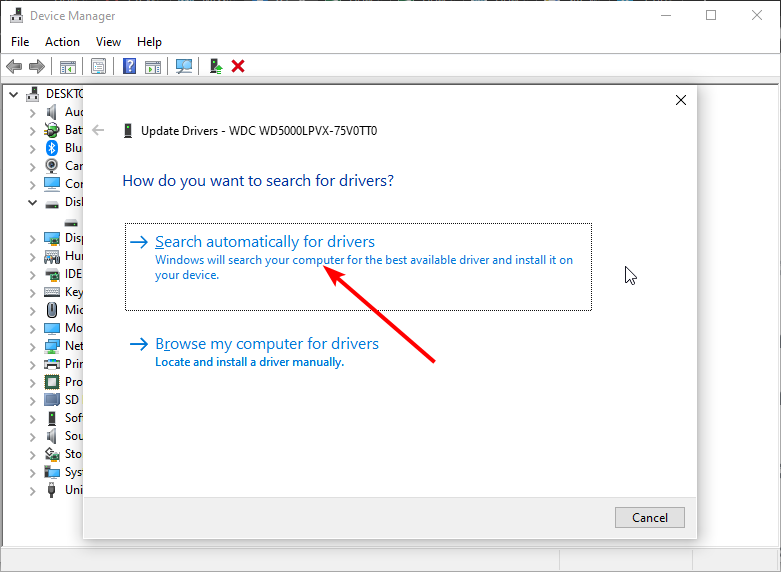
- Warten Sie, bis die Suche abgeschlossen ist, und installieren Sie alle verfügbaren Updates.
Wenn Ihr HP, Dell oder ein anderer Laptop Ihre SD-Karte nicht erkennt oder liest, kann dies an einem veralteten Treiber liegen. Die Aktualisierung des Treibers sollte die Normalität in kürzester Zeit wiederherstellen.
3.2. Treiber automatisch aktualisieren
Experten-Tipp: Einige PC-Probleme sind schwer zu lösen, insbesondere wenn es um beschädigte Repositories oder fehlende Windows-Dateien geht. Wenn Sie Probleme haben, einen Fehler zu beheben, ist Ihr System möglicherweise teilweise defekt. Wir empfehlen die Installation von Restoro, einem Tool, das Ihren Computer scannt und den Fehler identifiziert.
Klick hier herunterzuladen und mit der Reparatur zu beginnen.
Anstatt sich den Stress zu machen, Ihre Treiber mit den oben genannten Schritten manuell zu aktualisieren, können Sie dies automatisch mit dedizierter Software tun. Und es gibt derzeit keinen besseren Treiber-Updater als DriverFix.
DriverFix ist ein erstklassiges Tool, das sich um alle Treiber auf Ihrem PC kümmert. Es sucht automatisch nach veralteten, fehlenden und defekten Treibern.
Es empfiehlt Originaltreiber von vertrauenswürdigen Herstellern weltweit, um Ihren PC in Topform zu halten. Alles, was Sie tun müssen, ist, die Installation zuzulassen, und DriverFix kümmert sich um den Rest.
Dieses Tool ist möglicherweise alles, was Sie brauchen, um zu beheben, dass der Laptop die SD-Karte und andere treiberbezogene Probleme unter Windows 10/11 nicht erkennt oder erkennt.

DriverFix
Beseitigen Sie die meisten Fehler, indem Sie alle veralteten Treiber aktualisieren.
4. Reparatur mit CHKDSK
- Drücken Sie die WindowsTaste + Xund wählen Sie die aus Windows PowerShell (Administrator) Möglichkeit.
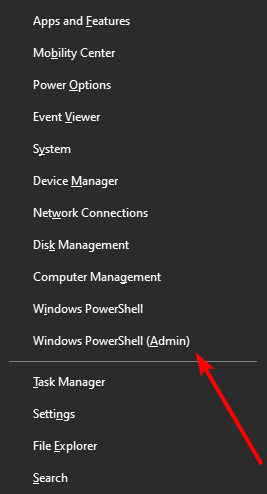
- Kopieren Sie den folgenden Befehl, fügen Sie ihn ein und klicken Sie auf Eintreten.
chkdsk Y: /R - Warten Sie, bis der Vorgang abgeschlossen ist, und prüfen Sie, ob die SD-Karte jetzt funktioniert.
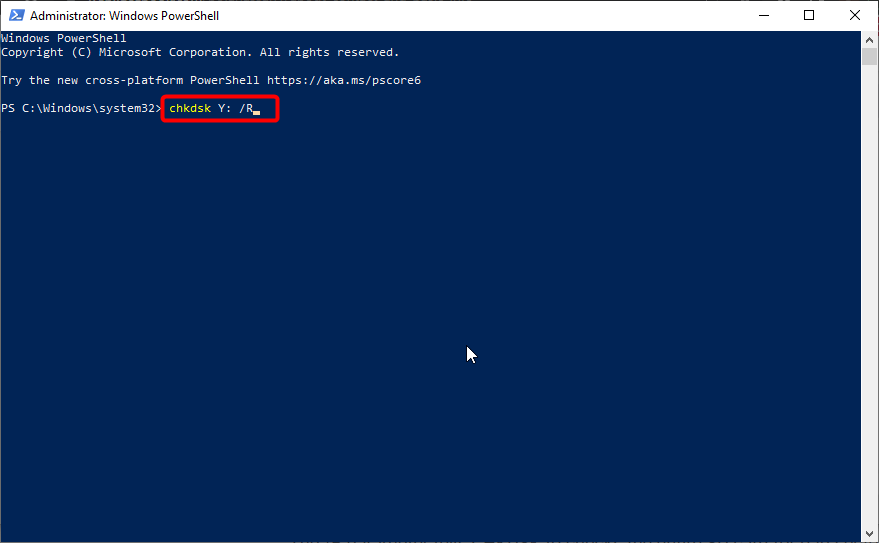
Manchmal erkennt Ihr Windows 10/11-Laptop Ihre SD-Karte aufgrund einiger fehlerhafter Sektoren möglicherweise nicht. Dieser obige Befehl hilft, die Karte vollständig zu scannen und repariert nach Möglichkeit alle fehlerhaften Sektoren.
Nicht, dass der Buchstabe Y im Befehl der Ihrer SD-Karte zugewiesene Buchstabe ist. Sie sollten es also ersetzen.
- 5 Möglichkeiten, Steam zu reparieren, wenn die Schaltfläche „Demo herunterladen“ nicht funktioniert
- Die 5 besten PDF-zu-JPG-Konverter für Windows 10/11, die Sie noch heute ausprobieren sollten
5. Karte und Lesegerät an einem anderen PC testen
Um herauszufinden, welche der Komponenten das Problem verursacht, versuchen Sie, die SD-Karte auf einem anderen PC zu verwenden. Sie können verschiedene Permutationen ausprobieren, z. B. die SD-Karte mit einem anderen Adapter auf dem neuen Laptop verwenden.
Möglicherweise müssen Sie die SD-Karte ersetzen, wenn sie nicht funktioniert. Dies liegt daran, dass die SD-Karte möglicherweise beschädigt ist und von einem Laptop nicht erkannt werden kann, um sie zu reparieren.
Das Problem, dass die SD-Karte auf einem Windows 10/11-Laptop nicht angezeigt wird oder funktioniert, hindert Sie daran, auf Dateien zuzugreifen und sie zu übertragen. Es kann auch zum Verlust wertvoller Dateien führen, wenn nicht darauf geachtet wird.
Aber mit den Korrekturen in diesem Handbuch sollte das Problem der Vergangenheit angehören.
Teilen Sie uns in den Kommentaren unten mit, ob Sie Ihren Laptop dazu bringen konnten, die Karte zu erkennen.
 Haben Sie immer noch Probleme?Beheben Sie sie mit diesem Tool:
Haben Sie immer noch Probleme?Beheben Sie sie mit diesem Tool:
- Laden Sie dieses PC-Reparatur-Tool herunter auf TrustPilot.com mit „Großartig“ bewertet (Download beginnt auf dieser Seite).
- Klicken Scan starten um Windows-Probleme zu finden, die PC-Probleme verursachen könnten.
- Klicken Alles reparieren um Probleme mit patentierten Technologien zu beheben (Exklusiver Rabatt für unsere Leser).
Restoro wurde heruntergeladen von 0 Leser in diesem Monat.


![Windows-Aktualisierung: Algo Salió Mal [SOLUCIONADO]](/f/382c006b0f2a5df0b08dac38d0ace5c8.png?width=300&height=460)